放大网格中的父成员
以 HTML 格式预览报表时,使用缩放可以展开行或列父成员,以查看其子项、后代或底层成员。
设计网格时,您可以为最终用户启用三种类型的缩放:
-
您可以对整个网格启用缩放,这允许放大所有父成员。
-
您可以在网格中的特定行或列段上启用缩放。
-
您可以启用即席缩放,这允许最终用户决定自己要放大的成员。
您可以在网格中的父成员之前或之后显示放大的成员,方法是设置 Zoom Before(在前面放大)网格属性。请参阅“网格级别缩放”。您还可以对特定缩放级别设置条件格式设置、文本和隐藏,以对层次结构中的不同级别设置格式或将其隐藏。例如,您可以用粗体文本显示网格中的底层成员。请参阅“使用条件格式设置、文本和隐藏”。
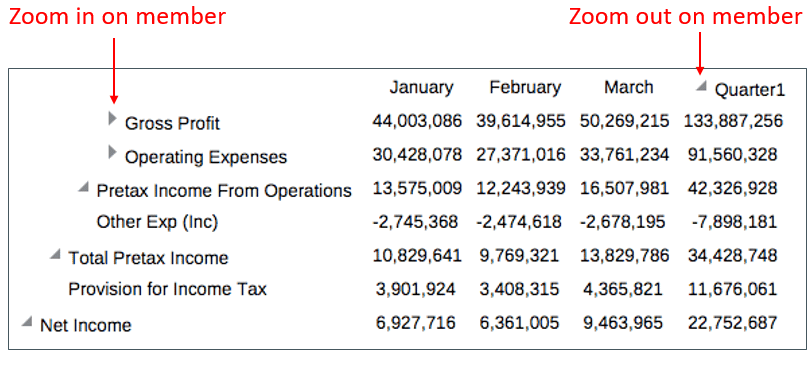
使用缩放时的一些注意事项:
-
如果为启用了缩放的行或列中的父成员定义网格排序,排序会应用于每个缩放级别的所有缩放成员。
-
您不能放大快照报表。
-
如果 Reports(报表)包含启用了缩放的网格,在将该报表插入报表包时,它将作为引用 doclet 插入并禁用缩放。最佳实践是为引用 doclet 设计显示报表包中所需成员的网格,而不是依赖放大来显示父代下的成员。
-
缩放交互在以 PDF 格式预览时不可用。但是,如果以 HTML 格式预览时缩放了网格并随后切换到 PDF,则缩放的成员将会保留并显示。
-
在具有分组的报表中无法定义缩放。
-
在列段上启用了 "Zoom"(缩放)时不支持 "Suppress Missing Blocks"(隐藏缺少的块)。
观看以下教程视频,您将了解如何在 Narrative Reporting 的报表网格中缩放父成员。
![]() -- 放大网格中的父成员。
-- 放大网格中的父成员。
使用缩放可以展开网格中的行或列父成员,以查看其子项、后代或底层成员。设计网格时,您可以为最终用户启用三种类型的缩放:对整个网格进行缩放,这允许缩放所有父成员;在网格中的特定行或列段上进行缩放;即席缩放,这允许最终用户决定要缩放的父成员。